اعمل بذكاء مع دليل مستخدم PDFelement
كيفية اقتصاص ملف PDF.
1. قص الصفحات.
بعد النقر على زر "الصفحة الرئيسية"> "اقتصاص" ، سيظهر لك مربع الحوار "Set Crop Box" المنبثق. هنا يمكنك سحب المربعات الزرقاء الثمانية في المربع المتقطع لضبط منطقة الاقتصاص. يمكنك أيضًا إدخال المعلمات الدقيقة في منطقة Crop Margin. ثم حدد نطاق الصفحات الذي تريد اقتصاصه ، وأخيرًا ، انقر فوق الزر "تطبيق" للاقتصاص.

إعداد المحاصيل pdf
بدلاً من ذلك ، يمكنك الوصول إلى أداة Crop من علامة تبويب الصفحة وضبط إعدادات الاقتصاص وفقًا لذلك.

صفحة المحاصيل pdf
2. مربعات الصفحة
يمكنك ضبط منطقة الصفحة المرئية باستخدام أداة Page Boxes ومربع حوار Set Page Size. بالإضافة إلى ذلك ، يمكن أن يساعدك اقتصاص الصفحات في إنشاء تناسق داخل ملف PDF يتكون من صفحات ذات أحجام مختلفة.
- انقر فوق "الصفحة"> زر المزيد.
- حدد الخيار "مربعات الصفحة" في القائمة المنسدلة. ينبثق مربع حوار تعيين حجم الصفحة ، ويظهر قياسات الهامش لمستطيل الاقتصاص والصفحة المراد اقتصاصها. يمكنك تجاوز منطقة الاقتصاص التي حددتها ، وإجراء تحديدات جديدة في مربع الحوار.
- لتطبيق هذه الإعدادات على صفحات إضافية ، قم بتخصيص نطاق الصفحات أو انقر فوق "الكل" ضمن نطاق الصفحات.
- انقر على "تطبيق" لاقتصاص الصفحة أو الصفحات.
ملحوظة:
لا يؤدي القص إلى تقليل حجم الملف لأن المعلومات مخفية فقط وليست مهملة.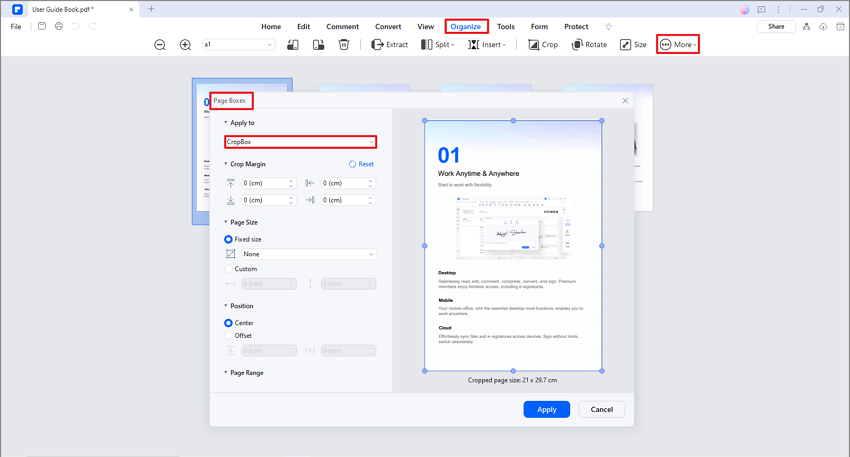
مربعات الصفحة
خيارات Margin Control في مربع الحوار Set Page Size
تحتوي شاشة تعيين حجم الصفحة على خيارات لاقتصاص الصفحات. تكون خيارات التحكم في الهامش كما يلي:
- CropBox: يحدد حدود محتويات الصفحة عند عرضها أو طباعتها.
- BleedBox: يحدد مسار القطع عند طباعة الصفحة بشكل احترافي للسماح بقص الورق وطيّه. علامات الطباعة قد تقع خارج منطقة التسييل.
- TrimBox: يحدد الأبعاد النهائية للصفحة بعد قصها.
- ArtBox: يحدد المحتوى ذي المعنى للصفحة ، بما في ذلك المسافة البيضاء.
